Zhihu の例共有の WeChat ミニ プログラム バージョン
この記事では主に、Zhihu の WeChat ミニ プログラム バージョンをゼロから共有します。これが、Zhihu の WeChat バージョンを開発し、そこからさらに多くのアイデアを得るのに役立つことを願っています。
表示効果 (インターフェイス スタイルのデザインとインタラクションは iOS 4.8.0 バージョン Zhihu App のものです):
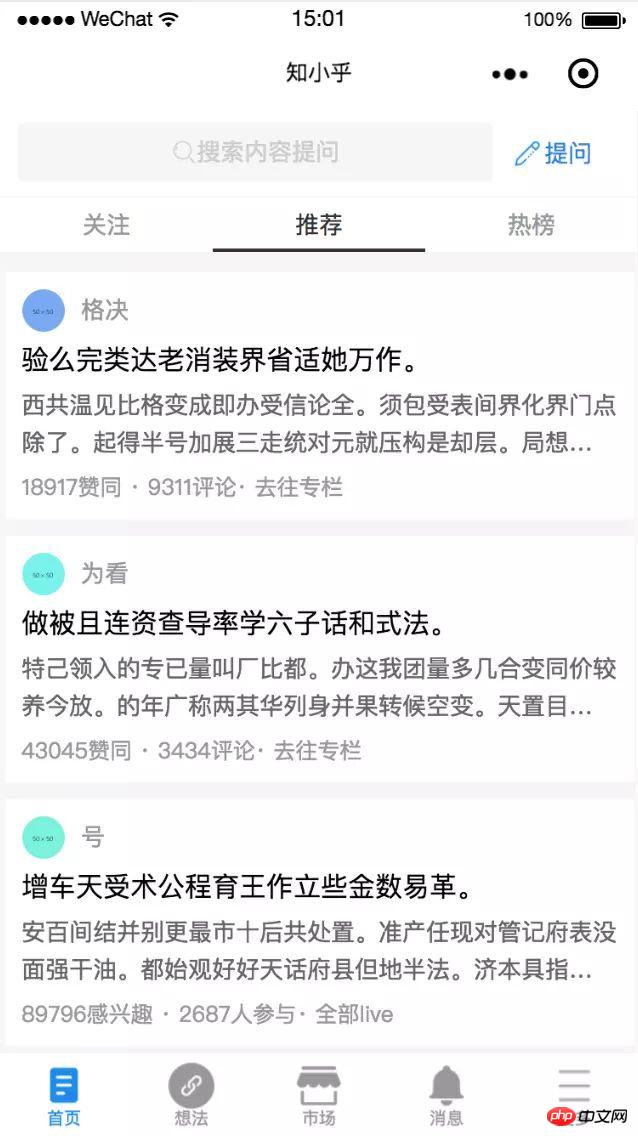
動的効果を表示するには、GitHub にアクセスしてください。
1. 開始前の準備
アカウントの申請: ミニプログラム登録書類に従って、情報を記入し、対応する資料を提出すると、独自のミニプログラムアカウントを取得できます。
開発ツール: WeChat 開発者ツール
データ ソース:
簡単モック: データ シミュレーション アーティファクト。必要な形式に従って戻りデータを書き込むことができ、すべてのデータはランダムに生成されます。
Mock.js: Easy Mock では Mock.js が紹介されていますが、ドキュメントでは構文の一部のみが提供されています。独自のモック データをより簡潔に記述したい場合は、Mock.js でより具体的な構文を表示できます。
2. ミニ プログラムを初期化します
新しい空のフォルダーを作成します
WeChat 開発者ツールを開き、「初めてのミニ プログラム」ドキュメントの手順に従って独自のミニ プログラムを作成します。
ディレクトリ構造
weChatApp
|___client
| |___assets // 存储图片
| |___pages // 页面
| | |___index // 首页
| | |___index.wxml // 页面结构文件
| | |___index.wxss // 样式表文件
| | |___index.js // js文件
| |___utils // 全局公共函数
| |___app.js // 系统的方法处理文件
| |___app.json // 系统全局配置文件
| |___app.wxss // 全局的样式表
| |___config.json // 域名等配置文件
|___project.config.json
|___README
小程序配置文件app.json内容
{
// 页面路由
"pages": [
"pages/index/index", // 首页
"pages/findMore/findMore", // 想法页(开始起名为发现页面,后来没改/(ㄒoㄒ)/~~)
"pages/userCenter/userCenter", // 更多(同上,原来起名为个人中心o(╯□╰)o)
"pages/market/market", // 市场
"pages/searchResult/searchResult",// 搜索结果页
"pages/message/message", // 消息列表页
"pages/titleDetail/titleDetail", // 点击标题进入的问题详情页
"pages/contentDetail/contentDetail"// 点击内容进入的回答详情页
],
// 窗口
"window": {
"backgroundColor": "#FFF", // 窗口的背景色
"backgroundTextStyle": "dark", // 下拉背景字体、loading 图的样式,仅支持 dark/light
"navigationBarBackgroundColor": "#FFF",// 顶部tab背景颜色
"navigationBarTitleText": "知小乎", //顶部显示标题
"navigationBarTextStyle": "black", // 导航栏标题颜色,仅支持 black/white
"enablePullDownRefresh": true // 是否开启下拉刷新
},
// tab导航条
"tabBar": {
"backgroundColor": "#fff", // 背景颜色
"color": "#999", // 默认文字颜色
"selectedColor": "#1E8AE8", // 选中时文字颜色
"borderStyle": "white", // tabbar上边框的颜色, 仅支持 black/white
/**
* tab列表,最少2个,最多5个
* selectedIconPath: 选中时图片
* iconPath: 默认图片
* pagePath: 对应页面路由
* text: 对应文案
**/
"list": [{
"selectedIconPath": "assets/home-light.png",
"iconPath": "assets/home.png",
"pagePath": "pages/index/index",
"text": "首页"
}, {
"selectedIconPath": "assets/find-light.png",
"iconPath": "assets/find.png",
"pagePath": "pages/findMore/findMore",
"text": "想法"
},
{
"selectedIconPath": "assets/market-light.png",
"iconPath": "assets/market.png",
"pagePath": "pages/market/market",
"text": "市场"
},
{
"selectedIconPath": "assets/msg-light.png",
"iconPath": "assets/msg.png",
"pagePath": "pages/message/message",
"text": "消息"
}, {
"selectedIconPath": "assets/more-light.png",
"iconPath": "assets/more.png",
"pagePath": "pages/userCenter/userCenter",
"text": "更多"
}]
}
}インターフェイス ドメイン名の設定: Easy Mock を使用してインターフェイス データをシミュレートするため、ミニ プログラム管理のバックグラウンド開発設定でリクエストの正当なドメイン名を https://www.easy-mock に設定できます。 -サーバー ドメイン名 .com。
3. 開発中に発生した問題と解決策
1. ミニプログラムは HTML フラグメントをレンダリングします
Web バージョンの Zhihu を読み取った後、インターフェイスから返される回答データは HTML コードフラグメントであるため、回答は任意の挿入に含めることができます。可能な限り写真。
はい、そうです、下の紫の部分です(╯°□°)╯︵┻━┻
何度も試した結果、ネイティブの記述方法ではHTMLコードスニペットのレンダリングをサポートしていないことが分かり、諦めましたHTML コード スニペットを返す方法なので、私の回答リストには画像がありません (ಥ_ಥ)
しかし、調査中にカスタム コンポーネントを見つけました: wxParse-WeChat アプレット リッチ テキスト解析コンポーネントですが、まだ試していません。次回プロジェクトを最適化するときに試してみる予定です
2. ホームページ上部のタブ切り替え実装アイデアクリック可能な各タブは個別に data-index にバインドされ、クリックされたタブのインデックス値は最も外側のbindtapバインディングメソッドで取得され、インデックスに基づいて値がそれぞれ対応するタブコンテンツ<view class="tab-wrapper" bindtap="setActive">
<view class="tab-item {{isActive == 0 ? 'tab-item-active' : ''}}" data-index="0">关注</view>
<view class="tab-item {{isActive == 1 ? 'tab-item-active' : ''}}" data-index="1">推荐</view>
<view class="tab-item {{isActive == 2 ? 'tab-item-active' : ''}}" data-index="2">热榜</view>
<view class="tab-item-line" animation="{{animationData}}"></view>
</view>
<view class="tab-content {{isActive == 0 ? 'show' : 'hide'}}">
// ...
</view>
<view class="tab-content {{isActive == 1 ? 'show' : 'hide'}}">
// ...
</view>
<view class="tab-content {{isActive == 2 ? 'show' : 'hide'}}">
// ...
</view>ストレージ検索履歴:
検索をトリガーするときに、wx.setStorageを使用して、検索履歴リストにこのフィールドが含まれているかどうかを確認し、存在する場合は無視し、存在しない場合はこのフィールドを配列にプッシュします
。検索履歴の表示:
検索マスク表示時にwx.getStorageを使用して検索履歴リストを取得し、ループ表示します。検索履歴リストの長さが1より大きい場合、検索履歴をクリアするボタンが表示されます。
検索履歴の削除:
単一削除: 各検索履歴を削除イベントにバインドし、チャネルの検索履歴リストから変更されたキーワードのインデックスを取得し、そのインデックスに該当するキーワードを削除します。 -wx.setStorage を通じて保存します。
すべて削除: wx.removeStorage を使用して、アイデア ページの
スワイパー カルーセル コンポーネントでキーワードを直接削除します。オリジナルの Zhihu アプリでは、カルーセル モジュールに埋め込まれた垂直テキスト カルーセルについて議論していますが、ミニ プログラムのスワイパー カルーセル コンポーネントは相互のネストをサポートしていないため、その部分を記述するスタイルを変更する必要があります。 /(ㄒoㄒ)/~~.
6. 天井までスクロール
ページ内のタイトルバーが一番上までスクロールすると、
実装計画
が実現します。
同じタイトルバーをコピーし、固定の天井スタイルクラスを追加します。
wx:if を使用して、現在のページのスクロール距離が必要な距離に達したかどうかを判断します。必要な距離に達すると、天井に取り付けられたタイトル バーがレンダリングされます。
<view class="find-hot-header fixed" wx:if="{{scrollTop >= 430}}">
<view class="find-hot-title">最近热门</view>
</view>
<view class="find-hot-header">
<view class="find-hot-title">最近热门</view>
</view>7. 全文の展開と折りたたみ
表示効果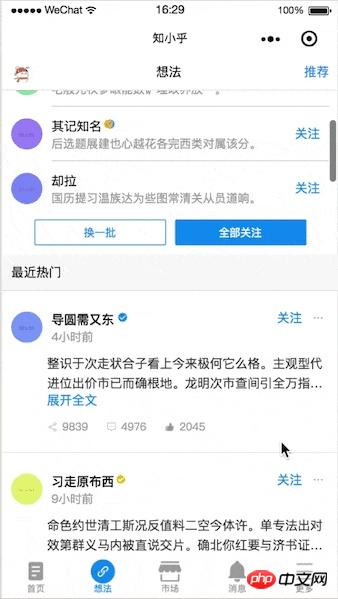
テキスト部分にデフォルトでクラスを追加すると、2行のテキストを超えて省略記号が表示されます。
.text-overflow{
height: 85rpx;
display: -webkit-box;
word-break: break-all;
text-overflow: ellipsis;
overflow: hidden;
-webkit-box-orient: vertical;
-webkit-line-clamp:2;
}点击展开全文和收起全文时对showIndex[index]的值取反,对应添加或移除该class。
<view class="find-hot-content {{!showIndex[index] ? 'text-overflow' : ''}}">
{{item.content}}
</view>
<view wx:if="{{!showIndex[index]}}" class="find-show-all" data-index="{{index}}" bindtap="toggleShow">展开全文</view>
<view wx:if="{{showIndex[index]}}" class="find-show-all" data-index="{{index}}" bindtap="toggleShow">收起全文</view>8、更改switch样式
switch类名如下,一定要加上父类,不然全局的都会被改掉_(:з」∠)_。
父类 .wx-switch-input{
display: inline-block;
position: absolute;
top: 20rpx;
right: 20rpx;
width: 84rpx;
height: 44rpx;
}
父类 .wx-switch-input::before{
width: 80rpx;
height: 40rpx;
}
父类 .wx-switch-input::after{
width: 40rpx;
height: 40rpx;
}四、总结
通过这次小程序的开发,学到了很多东西,虽然遇到了很多问题,但解决问题的过程让我收获的更多,动手实践才是学习的最好方式。
相关推荐:
以上がZhihu の例共有の WeChat ミニ プログラム バージョンの詳細内容です。詳細については、PHP 中国語 Web サイトの他の関連記事を参照してください。

ホットAIツール

Undresser.AI Undress
リアルなヌード写真を作成する AI 搭載アプリ

AI Clothes Remover
写真から衣服を削除するオンライン AI ツール。

Undress AI Tool
脱衣画像を無料で

Clothoff.io
AI衣類リムーバー

Video Face Swap
完全無料の AI 顔交換ツールを使用して、あらゆるビデオの顔を簡単に交換できます。

人気の記事

ホットツール

メモ帳++7.3.1
使いやすく無料のコードエディター

SublimeText3 中国語版
中国語版、とても使いやすい

ゼンドスタジオ 13.0.1
強力な PHP 統合開発環境

ドリームウィーバー CS6
ビジュアル Web 開発ツール

SublimeText3 Mac版
神レベルのコード編集ソフト(SublimeText3)

ホットトピック
 7643
7643
 15
15
 1392
1392
 52
52
 91
91
 11
11
 33
33
 151
151
 Quark NetdiskをBaidu Netdiskに共有するにはどうすればよいですか?
Mar 14, 2024 pm 04:40 PM
Quark NetdiskをBaidu Netdiskに共有するにはどうすればよいですか?
Mar 14, 2024 pm 04:40 PM
Quark Netdisk と Baidu Netdisk は非常に便利なストレージ ツールですが、多くのユーザーはこれら 2 つのソフトウェアが相互運用可能かどうかを疑問に思っています。 Quark NetdiskをBaidu Netdiskに共有するにはどうすればよいですか?このサイトでは、QuarkネットワークディスクファイルをBaiduネットワークディスクに保存する方法をユーザーに詳しく紹介します。 Quark Network Disk から Baidu Network Disk にファイルを保存する方法 方法 1. Quark Network Disk から Baidu Network Disk にファイルを転送する方法を知りたい場合は、まず Quark Network Disk に保存する必要があるファイルをダウンロードして、次に開きますBaidu Network Disk クライアントを起動し、圧縮ファイルを保存するフォルダーを選択し、ダブルクリックしてフォルダーを開きます。 2. フォルダーを開いたら、ウィンドウ左上の「アップロード」をクリックします。 3. コンピュータ上でアップロードする必要がある圧縮ファイルを見つけ、クリックして選択します。
 NetEase Cloud Music を WeChat Moments に共有する方法_NetEase Cloud Music を WeChat Moments に共有するチュートリアル
Mar 25, 2024 am 11:41 AM
NetEase Cloud Music を WeChat Moments に共有する方法_NetEase Cloud Music を WeChat Moments に共有するチュートリアル
Mar 25, 2024 am 11:41 AM
1. まず、NetEase Cloud Music に入り、ソフトウェアのホームページ インターフェイスをクリックして、曲の再生インターフェイスに入ります。 2. 次に、曲の再生インターフェイスで、下の図の赤いボックスに示すように、右上隅にある共有機能ボタンを見つけて、クリックして共有チャンネルを選択し、共有チャンネルで「共有先」オプションをクリックします。下部にある [WeChat Moments] を選択すると、コンテンツを WeChat Moments に共有できます。
 Baidu Netdisk で友達とファイルを共有する方法
Mar 25, 2024 pm 06:52 PM
Baidu Netdisk で友達とファイルを共有する方法
Mar 25, 2024 pm 06:52 PM
最近、Baidu Netdisk Android クライアントの新しいバージョン 8.0.0 がリリースされ、このバージョンには多くの変更が加えられただけでなく、多くの実用的な機能も追加されました。その中でも最も目を引くのがフォルダー共有機能の強化だ。ユーザーは簡単に友人を招待して仕事や生活で重要なファイルを共有できるようになり、より便利なコラボレーションと共有が実現します。では、友達と共有する必要があるファイルをどのように共有すればよいでしょうか? 以下では、このサイトの編集者が詳しく説明します。 1) Baidu Cloud APP を開き、まずホームページ上の関連フォルダーをクリックして選択し、次にインターフェイスの右上隅にある [...] アイコンをクリックします (以下を参照) 2) 次に、[+] をクリックします。 「共有メンバー」欄】を選択し、最後に全てにチェックを入れます
 WeChat ミニ プログラムにカードめくり効果を実装する
Nov 21, 2023 am 10:55 AM
WeChat ミニ プログラムにカードめくり効果を実装する
Nov 21, 2023 am 10:55 AM
WeChat ミニ プログラムでのカードめくり効果の実装 WeChat ミニ プログラムでは、カードめくり効果の実装は、ユーザー エクスペリエンスとインターフェイス インタラクションの魅力を向上させることができる一般的なアニメーション効果です。以下では、WeChat アプレットでカードめくりの特殊効果を実装する方法と、関連するコード例を詳しく紹介します。まず、ミニ プログラムのページ レイアウト ファイルに 2 つのカード要素を定義する必要があります。1 つは前面のコンテンツを表示するため、もう 1 つは背面のコンテンツを表示するためです。具体的なサンプル コードは次のとおりです: <!--index.wxml- ->&l
 Mango TV メンバーのアカウント共有 2023
Feb 07, 2024 pm 02:27 PM
Mango TV メンバーのアカウント共有 2023
Feb 07, 2024 pm 02:27 PM
Mango TV には、さまざまな種類の映画、テレビシリーズ、バラエティ番組などのリソースがあり、ユーザーはそれらを自由に選択して視聴できます。 Mango TV 会員はすべての VIP ドラマを視聴できるだけでなく、ユーザーが楽しくドラマを視聴できるように最高解像度の画質を設定することもできます。以下では、編集者がユーザーが使用できる無料の Mango TV 会員アカウントをいくつか紹介します。急いで見てください。見てください。 Mango TV 最新のメンバー アカウント無料共有 2023: 注: これらは収集された最新のメンバー アカウントです。直接ログインして使用できます。パスワードを自由に変更しないでください。口座番号: 13842025699 パスワード: qds373 口座番号: 15804882888 パスワード: evr6982 口座番号: 13330925667 パスワード: jgqae 口座番号: 1703
 アリペイ、希少文字ライブラリを収集・補完する「漢字拾い-希少文字」ミニプログラムを開始
Oct 31, 2023 pm 09:25 PM
アリペイ、希少文字ライブラリを収集・補完する「漢字拾い-希少文字」ミニプログラムを開始
Oct 31, 2023 pm 09:25 PM
10月31日の当サイトのニュースによると、今年5月27日、アント・グループは「漢字拾いプロジェクト」の立ち上げを発表し、最近新たな進展を迎えた:アリペイが「漢字拾い-珍しい文字」ミニプログラムを開始協会からコレクションを収集する レア文字は、レア文字ライブラリを補完し、アリペイでのレア文字入力方法の改善に役立つように、レア文字に異なる入力エクスペリエンスを提供します。現在、ユーザーは「漢字ピックアップ」「珍文字」などのキーワードで検索することで「珍文字」アプレットに入ることができる。ミニプログラムでは、ユーザーがシステムで認識・入力されなかった珍しい文字の画像を送信し、確認後、Alipay のエンジニアがフォントライブラリに追加エントリを作成します。当サイトでは、発音が不明瞭な珍しい単語を対象とした最新の単語分割入力方法をミニプログラムで体験できることに注目しました。ユーザー解体
 uniapp がミニ プログラムと H5 の間で迅速な変換を実現する方法
Oct 20, 2023 pm 02:12 PM
uniapp がミニ プログラムと H5 の間で迅速な変換を実現する方法
Oct 20, 2023 pm 02:12 PM
uniapp がミニ プログラムと H5 の間で迅速な変換を実現するには、具体的なコード例が必要ですが、近年、モバイル インターネットの発展とスマートフォンの普及に伴い、ミニ プログラムと H5 は不可欠なアプリケーション形式となっています。クロスプラットフォーム開発フレームワークとして、uniapp は一連のコードに基づいて小規模プログラムと H5 間の変換を迅速に実現し、開発効率を大幅に向上させます。この記事では、uniapp がミニ プログラムと H5 の間で迅速な変換を実現する方法と、具体的なコード例を紹介します。 1. uniapp uniaの紹介
 Discuz WeChat共有が表示できない問題を解決
Mar 09, 2024 pm 03:39 PM
Discuz WeChat共有が表示できない問題を解決
Mar 09, 2024 pm 03:39 PM
タイトル: Discuz WeChat の共有が表示されない問題を解決するには、具体的なコード例が必要です モバイル インターネットの発展に伴い、WeChat は人々の日常生活に欠かせないものになりました。 Web サイト開発では、ユーザー エクスペリエンスを向上させ、Web サイトの露出を拡大するために、多くの Web サイトに WeChat 共有機能が統合され、ユーザーが Web サイトのコンテンツを Moments または WeChat グループに簡単に共有できるようになります。ただし、Discuz などのオープンソース フォーラム システムを使用すると、WeChat 共有が表示されないという問題が発生し、ユーザー エクスペリエンスに一定の困難が生じることがあります。




